Implémentation de SAML ADFS
Cet article contient de l'aide spécifique aux Services de Fédération Active Directory (AD FS) pour configurer l'identifiant avec SSO via SAML 2.0. Pour obtenir de l'aide pour configurer l'identifiant avec SSO pour un autre IdP, reportez-vous à Configuration SAML 2.0.
La configuration implique de travailler simultanément au sein de l'application web Bitwarden et du Gestionnaire de serveur AD FS. Au fur et à mesure que vous avancez, nous vous recommandons d'avoir les deux à portée de main et de compléter les étapes dans l'ordre où elles sont documentées.
pointe
Already an SSO expert? Skip the instructions in this article and download screenshots of sample configurations to compare against your own.
Connectez-vous à l'application web Bitwarden et ouvrez la console Admin en utilisant le sélecteur de produit ():

Ouvrez l'écran Paramètres → Connexion unique de votre organisation :
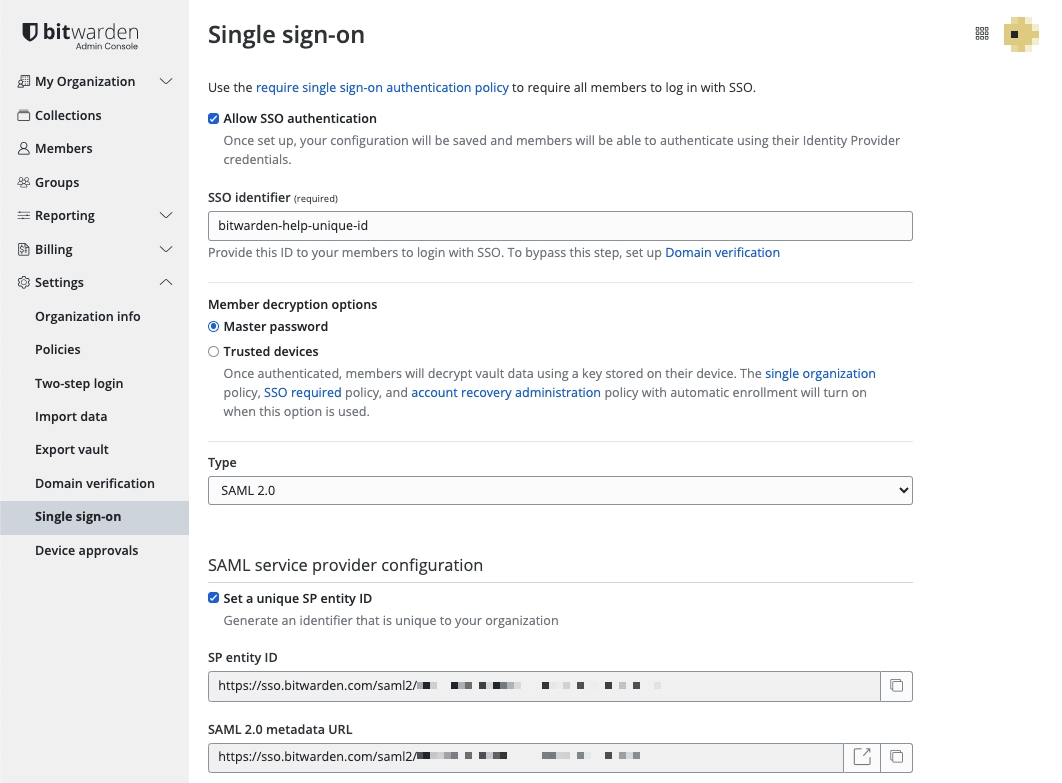
Si vous ne l'avez pas déjà fait, créez un identifiant SSO unique pour votre organisation et sélectionnez SAML dans le menu déroulant Saisir. Gardez cet écran ouvert pour une référence facile.
Vous pouvez désactiver l'option Définir un ID d'entité SP unique à ce stade si vous le souhaitez. En faisant cela, votre identifiant d'organisation sera supprimé de la valeur de votre identifiant d'entité SP, cependant dans presque tous les cas, il est recommandé de laisser cette option activée.
pointe
Il existe des options alternatives de décryptage des membres. Apprenez comment commencer à utiliser SSO avec des appareils de confiance ou Key Connector.
Dans le Gestionnaire de serveur AD FS, sélectionnez Outils → Gestion AD FS → Action → Ajouter une relation de confiance de partie de confiance. Dans l'assistant, faites les sélections suivantes :
Sur l'écran d'accueil, sélectionnez Conscient des Réclamations.
Sur l'écran Sélectionner la source de données, sélectionnez Entrez les données concernant la partie dépendante manuellement.
Sur l'écran Spécifier le nom d'affichage, entrez un nom d'affichage spécifique à Bitwarden.
Sur l'écran Configurer l'URL, sélectionnez Activer le support pour le protocole WebSSO SAML 2.0.
Dans le champ URL du service SSO SAML 2.0 de la partie de confiance, entrez l'URL du Service de Consommation d'Assertion (ACS). Cette valeur générée automatiquement peut être copiée à partir de l'écran Paramètres → Connexion unique de l'organisation et variera en fonction de votre configuration.
Sur l'écran Choisir la politique de contrôle d'accès, sélectionnez la politique de sécurité qui répond à vos normes de sécurité.
Sur l'écran Configurer les identifiants, ajoutez l'ID de l'entité SP en tant qu'identifiant de confiance de la partie de confiance. Cette valeur générée automatiquement peut être copiée à partir de l'écran Paramètres → Connexion unique de l'organisation et variera en fonction de votre configuration.
Sur l'écran Choisir la politique de contrôle d'accès, sélectionnez la politique souhaitée (par défaut, Autoriser tout le monde).
Sur l'écran Prêt à Ajouter Confiance, vérifiez vos sélections.
Une fois que la confiance de la partie dépendante est créée, vous pouvez configurer davantage ses paramètres en sélectionnant Confiances de la partie dépendante à partir du navigateur de fichiers à gauche et en sélectionnant le bon nom d'affichage.
Algorithme de hachage
Pour changer l'Algorithme de hachage sécurisé (par défaut, SHA-256), naviguez vers l'onglet Avancé :
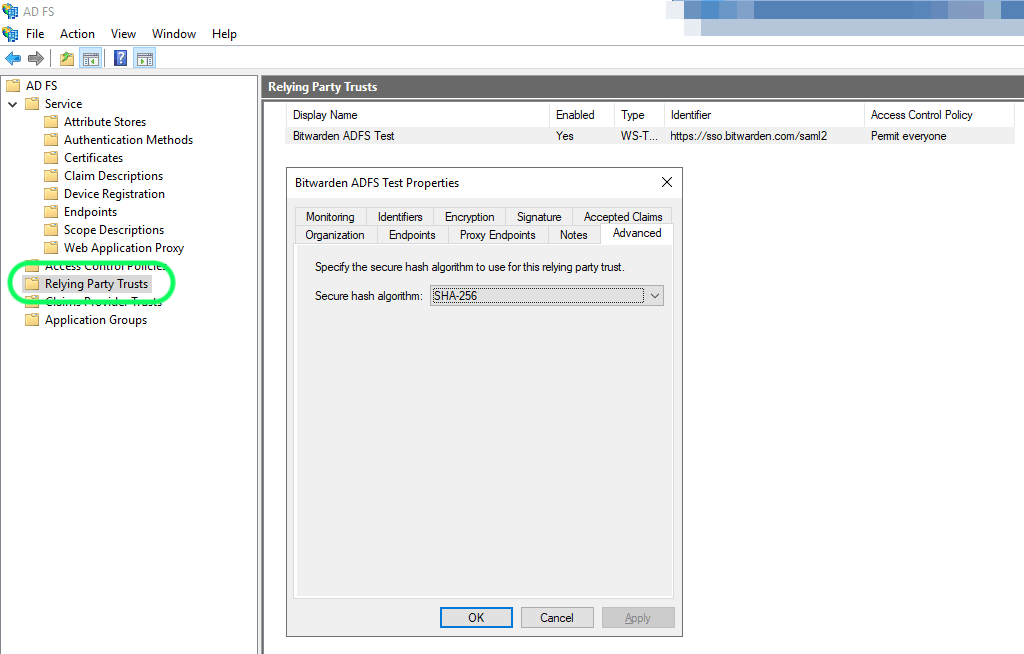
Liaison de point d'extrémité
Pour changer le point de terminaison Binding (par défaut, POST), naviguez vers l'Endpoints onglet et sélectionnez l'URL ACS configurée :
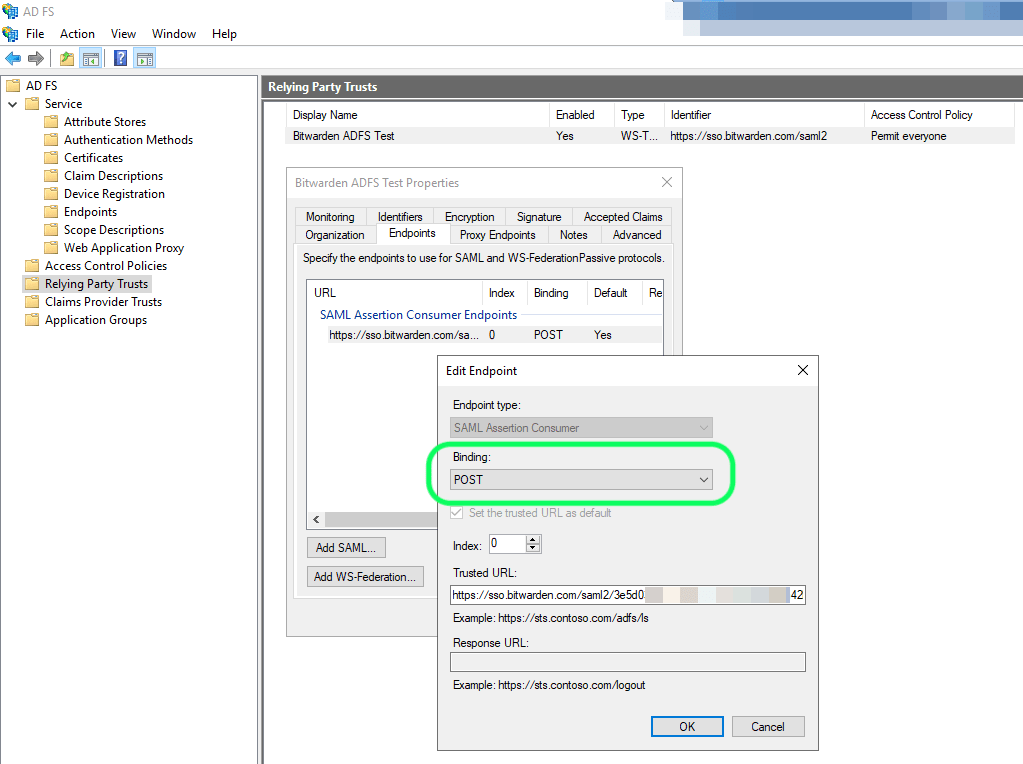
Construisez des règles d'émission de revendications pour garantir que les revendications appropriées, y compris Name ID, sont transmises à Bitwarden. Les onglets suivants illustrent un ensemble de règles exemple :
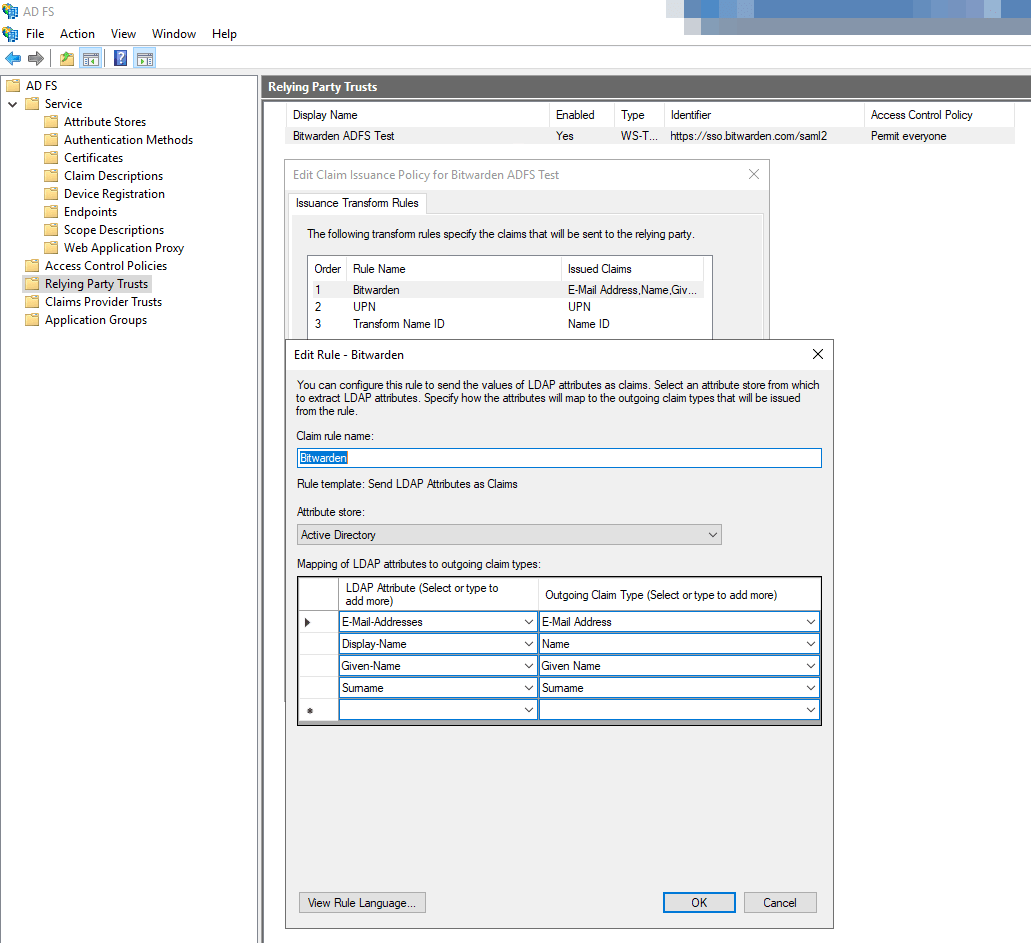
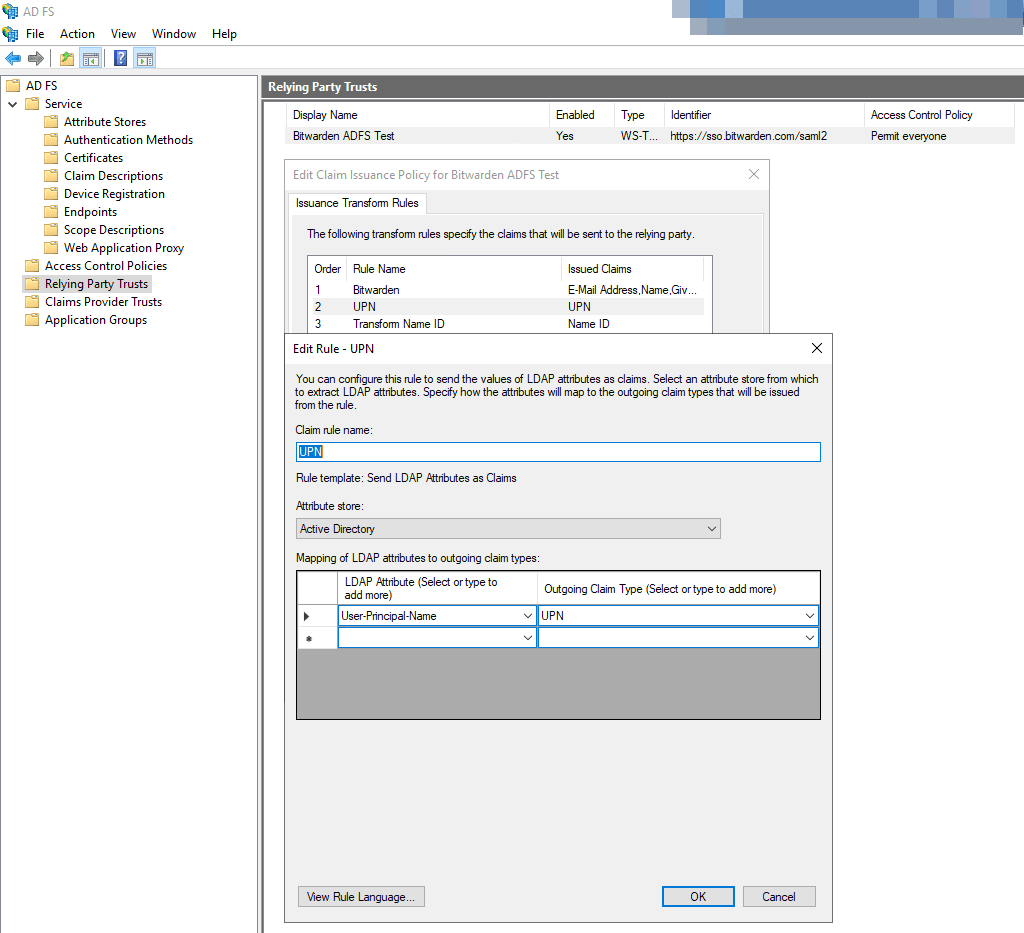
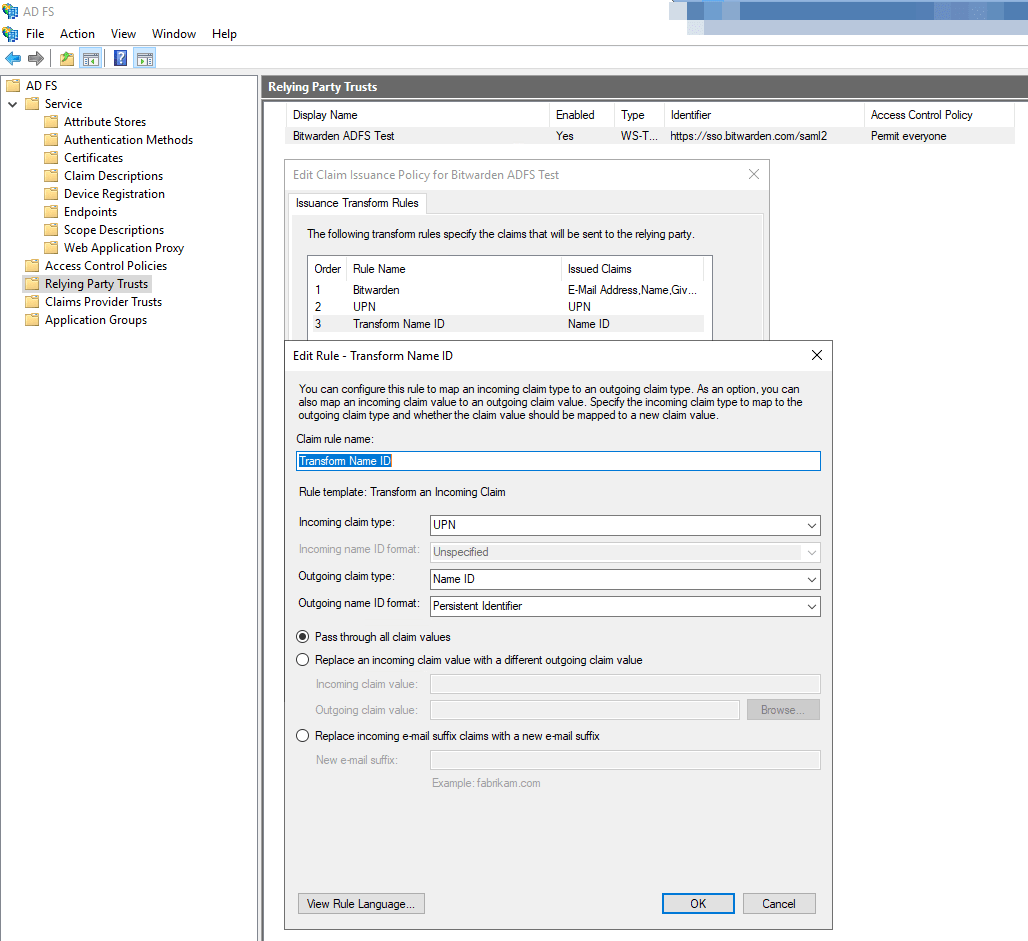
Dans le navigateur de fichiers à gauche, sélectionnez AD FS → Service → Certificats pour ouvrir la liste des certificats. Sélectionnez le certificat de signature de jeton, naviguez jusqu'à son onglet Détails, et sélectionnez le bouton Copier vers le fichier... pour exporter le certificat de signature de jeton encodé en Base-64 :
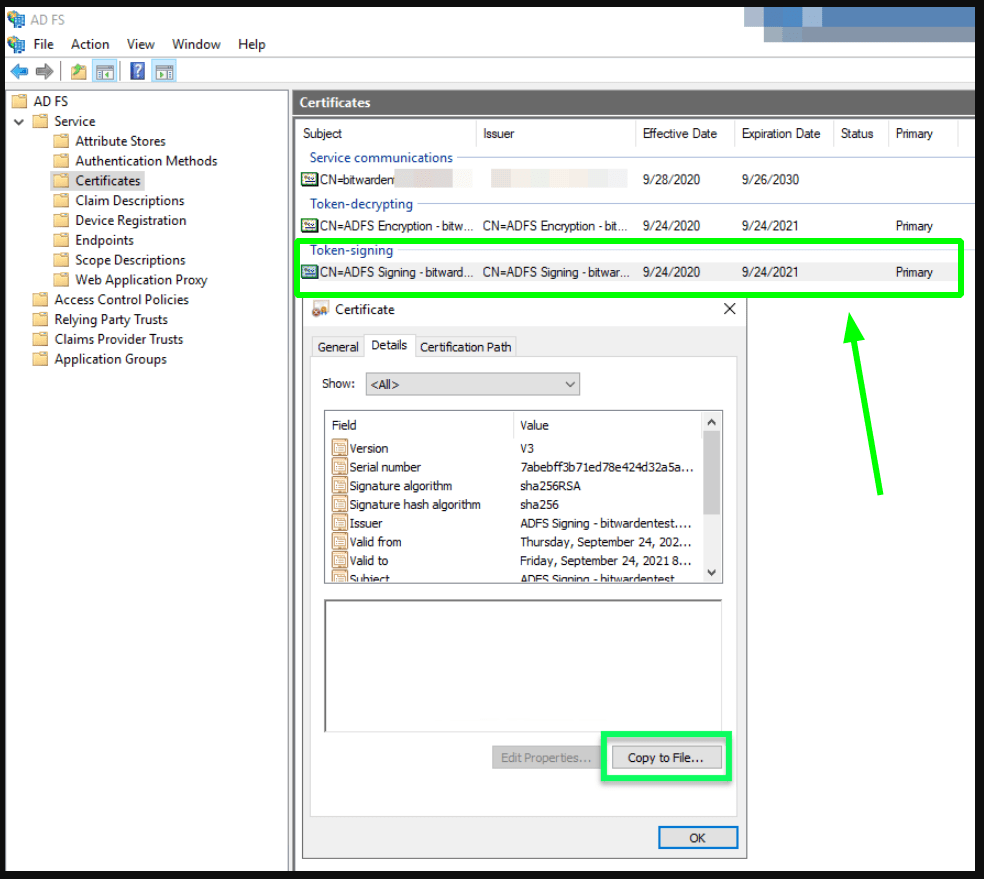
Vous aurez besoin de ce certificat lors d'une étape ultérieure.
Dans le navigateur de fichiers à gauche, sélectionnez AD FS et dans le menu d'options à droite, sélectionnez Éditer les propriétés du service de fédération. Dans la fenêtre des propriétés du service de fédération, copiez l'Identifiant du Service de Fédération :
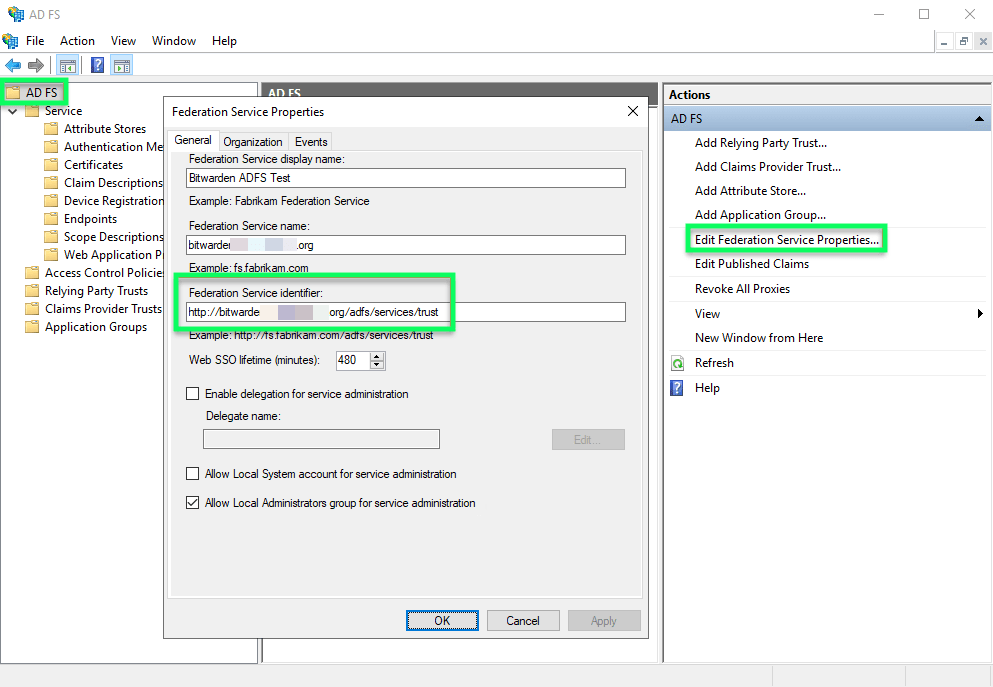
Vous aurez besoin de cet identifiant lors d'une étape ultérieure.
À ce stade, vous avez configuré tout ce dont vous avez besoin dans le contexte du Gestionnaire de serveur AD FS. Retournez à l'application web Bitwarden pour terminer la configuration.
L'écran de connexion unique sépare la configuration en deux sections :
La configuration du fournisseur de services SAML déterminera le format des requêtes SAML.
La configuration du fournisseur d'identité SAML déterminera le format attendu pour les réponses SAML.
Dans la section de configuration du fournisseur de services, configurez les champs suivants :
Champ | Description |
|---|---|
Format de l'identifiant de nom | Sélectionnez le Format d'ID de Nom Sortant choisi lors de la construction des règles d'émission de réclamations (voir Règle 3). |
Algorithme de Signature Sortant | L'algorithme que Bitwarden utilisera pour signer les requêtes SAML. |
Comportement de signature | Si/quand les demandes SAML seront signées. |
Algorithme de Signature Minimum Entrant | Par défaut, AD FS signera avec SHA-256. Sélectionnez SHA-256 dans le menu déroulant à moins que vous n'ayez configuré AD FS pour utiliser un algorithme différent. |
Voulez des Assertions Signées | Que Bitwarden s'attend à ce que les assertions SAML soient signées. |
Valider les Certificats | Cochez cette case lorsque vous utilisez des certificats fiables et valides de votre IdP via une CA de confiance. Les certificats auto-signés peuvent échouer à moins que des chaînes de confiance appropriées ne soient configurées dans l'image Docker de l'identifiant Bitwarden avec SSO. |
Lorsque vous avez terminé avec la configuration du fournisseur de services, Enregistrez votre travail.
La configuration du fournisseur d'Identité nécessitera souvent que vous vous référiez au Gestionnaire de Serveur AD FS pour récupérer des valeurs :
Champ | Description |
|---|---|
ID de l'entité | Entrez l'Identifiant du Service Fédération récupéré. Veuillez noter, cela peut ne pas utiliser HTTPS. Ce champ est sensible à la casse. |
Type de Reliure | Par défaut, AD FS utilisera la liaison de point de terminaison HTTP POST. Sélectionnez HTTP POST sauf si vous avez configuré AD FS pour utiliser une méthode différente. |
URL du service de connexion unique | Entrez le point de terminaison du service SSO. Cette valeur peut être construite dans l'Service → Points de terminaison onglet dans le gestionnaire AD FS. L'URL de point de terminaison est répertoriée comme Chemin URL pour SAML2.0/WS-Federation et est généralement quelque chose comme |
Certificat Public X509 | Collez le certificat téléchargé, en supprimant
et
|
Algorithme de Signature Sortant | Par défaut, AD FS signera avec SHA-256. Sélectionnez SHA-256 dans le menu déroulant à moins que vous n'ayez configuré AD FS pour utiliser un algorithme différent. |
Désactiver les demandes de déconnexion sortantes | L'identification avec SSO ne prend actuellement pas en charge SLO. Cette option est prévue pour un développement futur. |
Voulez des Demandes d'Authentification Signées | Que AD FS s'attend à ce que les demandes SAML soient signées. |
note
Lors de la complétion du certificat X509, prenez note de la date d'expiration. Les certificats devront être renouvelés afin d'éviter toute interruption de service pour les utilisateurs finaux de SSO. Si un certificat a expiré, les comptes Admin et Propriétaire pourront toujours se connecter avec l'adresse de courriel et le mot de passe principal.
Lorsque vous avez terminé avec la configuration du fournisseur d'identité, Enregistrez votre travail.
pointe
Vous pouvez exiger que les utilisateurs se connectent avec SSO en activant la politique d'authentification à connexion unique. Veuillez noter que cela nécessitera également l'activation de la politique de sécurité de l'organisation unique. En savoir plus.
Une fois votre configuration terminée, testez-la en vous rendant sur https://vault.bitwarden.com, en entrant votre adresse de courriel, en sélectionnant Continuer, et en sélectionnant le bouton Connexion unique d'Entreprise :
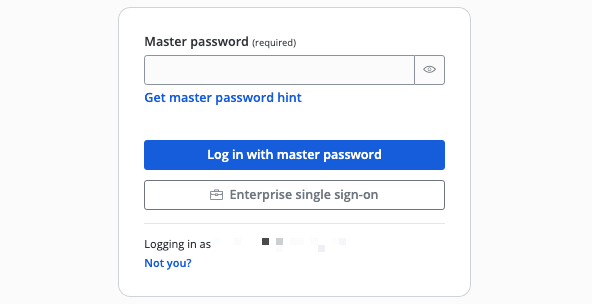
Entrez l'identifiant de l'organisation configuré et sélectionnez Se connecter. Si votre mise en œuvre est correctement configurée, vous serez redirigé vers l'écran d'identifiant SSO AD FS. Après vous être authentifié avec vos identifiants AD FS, entrez votre mot de passe principal Bitwarden pour déchiffrer votre coffre !
note
Bitwarden ne prend pas en charge les réponses non sollicitées, donc l'initiation de l'identifiant à partir de votre IdP entraînera une erreur. Le flux d'identifiant SSO doit être initié à partir de Bitwarden.
Suggérer des modifications à cette page
Comment pouvons-nous améliorer cette page pour vous ?
Pour les questions techniques, de facturation et de produits, veuillez contacter le service d'assistance.